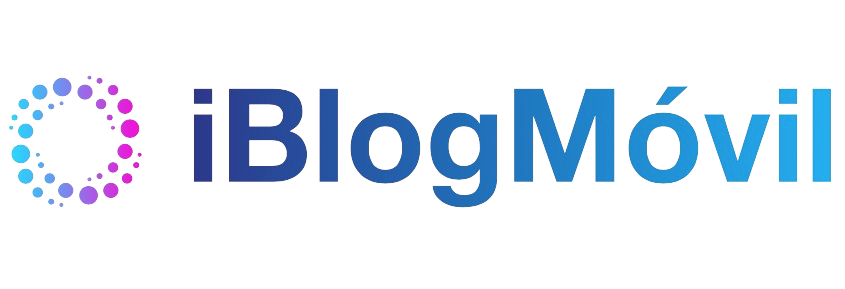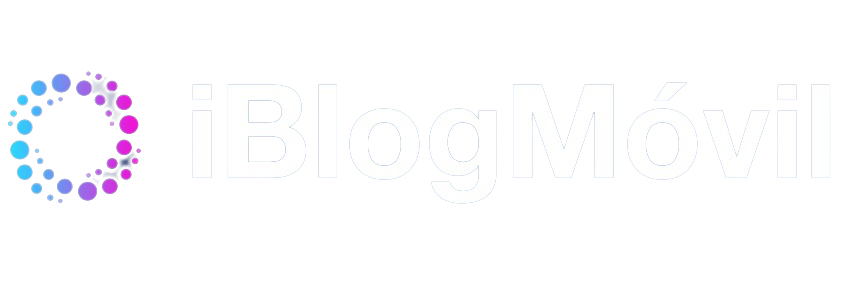¿Quieres probar las novedades de los widgets interactivos de macOS Sonoma en tu Mac? Los nuevos fondos de pantalla y el salvapantallas aéreo, junto con las novedades de Safari, modo Juego para macOS y más… Pues sigue leyendo porque te decimos cómo puedes hacerlo.
Lo primero que debes hacer es revisar si tu Mac es compatible con macOS Sonoma. Todos los Mac con chip M1, M2.. pueden actualizar y solo unos pocos con procesadores Intel. Asegúrate que tu Mac es compatible con macOS Sonoma.
Lo segundo que debes tener es asociado tu Apple ID con una cuenta gratuita de desarrolladores de Apple. Esto lo ha permitido Apple a partir de ahora y tras estas nuevas versiones de macOS, iOS, iPadOS, y más.
Ahora, debes hacer una copia de seguridad de todos tus datos de tu Mac. Lo más recomendable es que la hagas con Time Machine. Es la forma más rápida y efectiva de hacerlo desde un Mac.
Descarga e instala macOS 14 Sonoma beta

Ahora que has cubierto todos los pasos anteriores, sigue estos para instalar macOS Sonoma en tu Mac.
- Abre la configuración del sistema en tu Mac
- A la izquierda, elija General > Actualizaciones de software
- Cerca de la parte superior, haz clic en la «i» con un círculo junto a las actualizaciones beta
- Haga clic en las flechas y elija macOS Sonoma Developer Beta
- Elige Hecho y debería aparecer la beta
- Haga clic en Actualizar ahora y se descargará la beta de Sonoma
- Cuando se descargue, elija Actualizar ahora de nuevo para instalar macOS Sonoma beta
Eso es todo lo que debes saber, después de varios reinicios de tu Mac, se habrá completado la instalación de la beta de macOS Sonoma y podrá comprobar todas las nuevas características que incluye esta nueva versión de macOS.